
Comment sauvegarder un appareil Xiaomi sur un PC grâce à 5 méthodes efficaces

« J'utilise généralement le service de sauvegarde sur cloud Xiaomi Backup, mais il ne permet de sauvegarder que 5 ou 10 Go d'informations. Existe-t-il un moyen légitime de tout sauvegarder sur un ordinateur ? »
- De Reddit
Nos smartphones contiennent des fichiers essentiels tels que des contacts, des vidéos, des messages, de la musique et des photos. Tant que ces fichiers sont stockés sur nos téléphones, nous ne pouvons pas garantir leur sécurité, car le téléphone est toujours vulnérable aux pertes de données dues à une panne système , une erreur humaine ou un logiciel malveillant, entre autres. Pour protéger votre téléphone contre les risques imprévus, effectuez régulièrement des sauvegardes.
Si vous possédez un smartphone Xiaomi, cet article vous aidera à sauvegarder vos données Xiaomi sur un PC. Il existe cinq techniques différentes pour sauvegarder les données de votre téléphone.
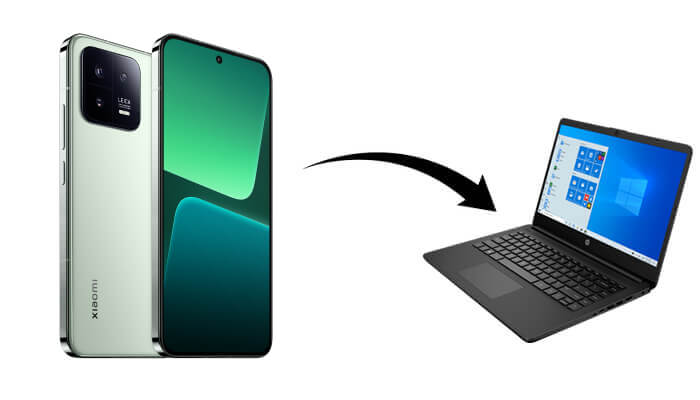
Pour commencer, découvrons l'une des méthodes les plus efficaces et intuitives pour sauvegarder votre téléphone Xiaomi sur un ordinateur : l' Coolmuster Android Assistant . Cet outil se distingue par sa capacité à gérer et transférer un large éventail de données, de manière sélective ou groupée. Que vous sauvegardiez des fichiers spécifiques ou l'intégralité de votre téléphone, cette méthode vous offre un contrôle et une flexibilité absolus.
Principales fonctionnalités de Coolmuster Android Assistant :
Option 1. Sauvegarder sélectivement les fichiers Xiaomi sur PC
01 La première étape consiste à télécharger et à installer l'application sur votre PC.
02 Selon les instructions, établissez une connexion entre l'appareil Android et l'ordinateur via un câble de données ou le Wi-Fi. Une fois la connexion établie, l'interface suivante s'affichera.

03. Prenons l'exemple de « Contacts ». Appuyez sur l'icône « Contacts » dans le menu de gauche pour la sélectionner. Après avoir cliqué sur l'icône, les contacts de votre téléphone s'afficheront dans l'interface principale.
Cochez les contacts que vous souhaitez sauvegarder, puis appuyez sur le bouton « Exporter » pour copier les contacts Android sur votre PC .

Option 2. Un clic pour sauvegarder les fichiers Xiaomi sur PC
Après avoir connecté votre téléphone Xiaomi à un PC avec un câble USB ou Wi-Fi, accédez à « Super Toolkit » > « Sauvegarde » > cochez les fichiers souhaités > cliquez sur « Sauvegarder » pour sauvegarder les fichiers Xiaomi sur l'ordinateur en un seul clic.

Regardez la vidéo pour en savoir plus.
Coolmuster Android Backup Manager est une autre excellente application pour sauvegarder et restaurer vos données Android en un seul clic. Elle vous permet de sauvegarder vos fichiers, notamment vos contacts, vos messages, vos journaux d'appels, vos photos, votre musique, vos vidéos et vos documents, depuis votre téléphone Xiaomi vers un ordinateur. Vous pouvez également restaurer les sauvegardes de votre ordinateur vers votre téléphone Android avec leur qualité d'origine.
Cet outil possède une interface utilisateur conviviale et très simple d'utilisation. Inutile de vous soucier de la compatibilité : il fonctionne avec la plupart des téléphones Android , notamment Xiaomi, Samsung, LG, Huawei, Motorola, Sony, HTC, OPPO, ZTE, etc.
Téléchargez Coolmuster Android Backup Manager maintenant :
Comment sauvegarder les données Xiaomi avec Android Backup Manager ?
01 Pour commencer, téléchargez et installez Android Backup Manager sur votre ordinateur, puis connectez votre téléphone Xiaomi à l'ordinateur avec un câble USB. Suivez les instructions à l'écran pour que le programme détecte votre Xiaomi. Une fois cela fait, l'interface ci-dessous s'affichera.

02 Cliquez sur « Sauvegarder » et sélectionnez l'élément souhaité, puis cliquez sur « Navigateur » pour choisir l'emplacement de sauvegarde sur votre ordinateur. Après sélection, appuyez sur le bouton « Sauvegarder » pour sauvegarder les données de Xiaomi sur votre PC.

Il existe également un tutoriel vidéo.
Mi Cloud permet aux utilisateurs Xiaomi de sauvegarder leurs messages, journaux d'appels, contacts, photos et bien plus encore, où qu'ils se trouvent. Toutes les données sur Mi Cloud sont chiffrées, de la transmission à l'enregistrement. Il est également important de noter que la connexion à votre compte Mi nécessite une authentification en deux étapes afin d'empêcher tout accès non autorisé à vos données.
Comment sauvegarder gratuitement Xiaomi sur PC via Mi Cloud :
Étape 1. Accédez à « Paramètres » sur votre téléphone, puis à « Compte Mi » et connectez-vous à votre compte Mi.
Étape 2. Cliquez sur « Sauvegarder l'appareil » puis sur « Sauvegarde Mi Cloud ».

Mi Suite est le client de bureau reconnu pour appareils Mi. Il permet de sauvegarder les données des appareils Xiaomi sur un PC, de flasher des appareils Mi, de partager la connexion Internet du PC et bien plus encore. Vous pouvez utiliser Mi PC Suite pour sauvegarder efficacement les fichiers de votre téléphone Mi sur votre PC. (Voici quatre alternatives à Mi PC Suite .)
Comment sauvegarder mon Xiaomi sur mon ordinateur via Mi PC Suite ?
Étape 1. Connectez votre téléphone Xiaomi au PC.
Étape 2. Lancez Mi PC suite et appuyez sur « Sauvegardes ».
Étape 3. Dans la fenêtre « Sauvegarder cet appareil », vous devriez voir la date et l'heure de votre dernière sauvegarde. Appuyez sur le bouton « Sauvegarder maintenant ».
Étape 4. Une fois la sauvegarde terminée, cliquez sur le lien « Afficher le fichier de sauvegarde » pour accéder au dossier contenant vos sauvegardes. Appuyez ensuite sur le bouton « OK » pour fermer la fenêtre.

La sauvegarde locale est l'une des méthodes préférées de nombreux utilisateurs de Xiaomi, car elle ne nécessite pas de connexion Internet. De plus, les données sauvegardées peuvent être enregistrées sur un PC et restaurées facilement sur n'importe quel téléphone Xiaomi ou Redmi. Cette méthode utilise un outil intégré aux téléphones Xiaomi. Voici les étapes à suivre pour sauvegarder votre téléphone avec cette méthode.
Comment effectuer une sauvegarde Xiaomi sur PC avec une sauvegarde locale :
Étape 1. Accédez à « Paramètres » sur votre appareil Xiaomi.
Étape 2. Accédez maintenant à la direction suivante : « Paramètres », puis « Paramètres supplémentaires », puis « Sauvegarder et réinitialiser ».
Étape 3. Ici, cliquez sur l'option « Sauvegardes locales », puis sur le bouton « Sauvegarder ».

Étape 4. Choisissez le type de fichiers à sauvegarder. Par défaut, tous les fichiers sont sélectionnés.
Étape 5. Cliquez sur le bouton « Sauvegarder ». Une fois la sauvegarde terminée, cliquez sur le bouton « Terminé ».
Il est essentiel de noter que les fichiers ou dossiers de sauvegarde créés sont enregistrés dans le stockage du téléphone, MIUI, Sauvegarde, puis dans le dossier de sauvegarde.
Vous disposez désormais des meilleures méthodes et solutions pour sauvegarder et restaurer les données de votre téléphone Xiaomi. Nous vous recommandons néanmoins d'utiliser Coolmuster Android Assistant ou Coolmuster Android Backup Manager car ils offrent une solution simple et sécurisée pour sauvegarder vos appareils Xiaomi. De plus, ces deux puissants logiciels ne perdent aucune donnée lors du transfert.
Articles connexes:
4 méthodes simples pour sauvegarder et restaurer votre Mi en 2025 (conseils éprouvés)
Comment transférer des fichiers d'un Xiaomi vers un PC avec ou sans USB ? [5 méthodes simples]
Comment synchroniser Redmi avec un PC | 5 méthodes simples pour transférer des données (2025)
Stratégies viables pour une récupération réussie des données d'un écran cassé Xiaomi





